Häufig gestellte Fragen#
Aktualisieren Sie den CodeMeter und erstellen Sie LOG-Dateien#
Downloaden Sie die aktuelle CodeMeter User Runtime
Wenn Ihr Rechner eine Einzelplatzlizenz hat oder ein Client ist, installieren Sie CodeMeter ohne die Komponenten „Netzwerk-Server“ und „Fernzugriff auf WebAdmin“.
Wenn Ihr Rechner der Lizenz-Netzwerkserver ist, installieren Sie bitte CodeMeter mit allen Funktionen:
(Nur für Dongles) Aktualisieren Sie die CmStick-Version im CodeMeter Control Center
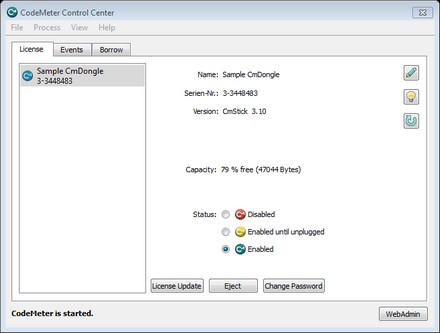
Wenn dies Ihr Problem nicht lösen konnte, senden Sie uns bitte Ihre Logdateien über den Suppport-Assistenten, der aus dem SOFiSTiK Application Manager heraus gestartet wurde. Wenn Sie einen Netzwerklizenzserver haben, senden Sie uns bitte zusätzlich diese Logfiles:
Starten Sie den SOFiSTiK Application Manager über
Drücken Sie die Taste rechts oben mit dem Kopfhörersymbol und folgen Sie den Anweisungen
Eine CmDust-Result.log Protokolldatei kann auch erstellt werden, indem Sie die Windows-Taste drücken und CmDust eingeben und dann ENTER drücken. Es wird sich dann automatisch ein Ordner mit der neu erzeugten Datei öffnen.
Eine Test- oder Schulungslizenz entfernen#
Verwenden Sie den SOFiSTiK Lizenzmanager, um Test- oder Studentenlizenzen zu entfernen. Starten Sie den SOFiSTiK Lizenzmanager über Windows Start, wählen Sie die Lizenz aus und klicken Sie auf „Delete“.
Download-Cache leeren#
Wenn der SOFiSTiK Application Manager eine Installation startet, werden die entsprechenden Installationsdateien im Verzeichnis C:\ProgramData\SOFiSTiK\cache gespeichert. Dies gewährleistet eine stabile Installation und beschleunigt die Downgrades von Service Pack. Das Verzeichnis C:\ProgramData\SOFiSTiK\cache sollte während einer laufenden Installation nicht gelöscht werden. Andernfalls kann es jederzeit gelöscht werden, um Speicherplatz freizugeben.